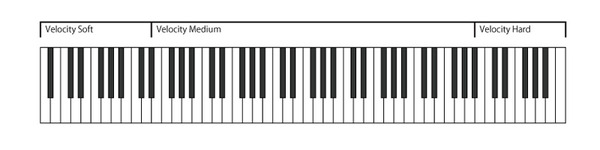(2012/12/20)
- 関連ページ:Studiologic製品ページ
取り扱いの発表以来多くのお問い合わせをいただいているStudiologic製コントローラ・キーボード・ラインナップ。FATAR鍵盤に話題が集中しがちですが、コントローラとしての機能についてもご紹介しておきたいと思います。あ、Support Iですこんにちは。
LEDブルーのライトを内蔵したホイール・コントローラ
コントローラ・キーボードのラインナップでは、最上位機種にあたる「Numa Nero」と「Numa」は、ボディの色の他にもキーボードそのものに違いがあります。
FATAR鍵盤についての解説などはすでにアップされているので、そちらの記事を読んでいただくとして、ここでは「Numa Nero」と「Numa」、「Numa Nano」に採用されているMIDIコントロール部分について触れてみたいと思います。
その前に。
▶ LEDブルーのライト内蔵のホイール・コントローラ
Numa NeroとNumaはシックな見た目の陰に隠れて、本体左側面に電源スイッチや各種ケーブルのジャックが並んでいます。そこに一際異彩を放つLEDブルーのライトを内蔵したホイール・コントローラが装備されています。
このホイール・コントローラはモジュレーションだけでなく、ピッチはもちろん1から127の任意のMIDI CCを割り当てることも可能です。
MIDIポートとUSBポートにはさまれた2つのジャックは、エクスプレッションとホールドと書いてあるのが一般的ですが、Numa Nero、Numaではこれらのジャックに対しても任意のMIDI CCを割り振ることができるため、JACK 1、JACK 2と記載されています。
余談ですが、本体左側面のホイール・コントローラのLED。位置によって明るさが変わります。下の画像左が奥側付近、画像右が最も手前の位置にした場合の光り方です。完全に奥に振り切るとLEDが消灯します。
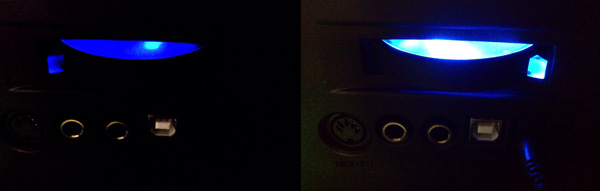
MIDIコントロール部
▶ コントロール部分
本体上面、鍵盤が並んでいる部分の左端にNuma Nero、Numaの設定をすべて行うコントロール部分が配置されています。
LEDディスプレイと上下左右のキー。4つのタッチ・センシティブパッド、バーチャル・ダイヤル・コントロールという構成で非常にシンプル。必要最低限という印象ですが、使用してみると、細かい設定には馴れが必要な部分もありますが、設定後、ステージなどで使用する場合の設定の呼び出しなどは抜群の操作性を持っているように思います。
Numa Nero、Numaは最大4つのレイヤーを作成することができ、そのそれぞれにMIDIチャンネルを別々に設定することや、レイヤーごとのボリュームやベロシティ、キーレンジなどを細かく設定することもできます。
例えば、2つのレイヤーを作成し、単純にMIDIチャンネルを別々に設定し、マルチティンバー音源などに送信した場合は簡単にレイヤーサウンドを構築することができますね。
応用でレイヤーサウンドをそれぞれキーレンジで切り分けるとスプリットサウンドということになります。
Numa Nero、Numaは最大4つのレイヤーを組めますが、それぞれのレイヤーに対してMIDIチャンネルはもちろん、キーレンジやボリューム、ベロシティ・タイプやホイール・コントロールの設定、プログラムチェンジ・ナンバーなども個別に設定し、プリセットとして保存しておくことができます。
マルチティンバー音源やDAWソフトなどと組み合わせてこの機能を駆使することで、ステージで演奏中に手元のジョグダイヤルでプリセットを選択するとプログラムチェンジで音源を切り替えつつキーボードの設定もその都度切り替えることができるようになります。
細かく設定するのは少し手間ですが、その代わり本番では手元でグリグリっとするだけなので、プレイに集中できます。Numa Nero、Numaは鍵盤のタッチの素晴らしさはもちろんとして、機能面でもプレイヤーの視点に立って開発されていると感じます。
レイヤーごとに細かく設定を行うことができるという点を活かして、鍵盤のタッチにすでに定評のあるFATAR鍵盤を、さらにリアルなピアノに近づけるというのはどうでしょう。
例えばですが、レイヤーを3つ作成し、キーレンジを切り分けてMIDIチャンネルは同一の設定にしておきます。この状態で中央部と高音部と低音部にそれぞれ異なるベロシティ設定を与えてみます。
実際のピアノは弦の張力や太さや長さ、諸々の関係で同じ速さで打鍵しても音の大きさは一定には鳴らないですよね。これをレイヤーごとにべロシティタイプを切り替えて、高音部分ではより速く強く、低音部分では若干少ない力でも力強く鳴るというような設定を試してみることもできます。
残念ながらベロシティの設定はHard、Medium、Softの3段階のみなので、実際のピアノのように徐々に変化していくというようなリアルな設定を行うことはできません。この設定は雰囲気を楽しむというような遊びといったところでしょうか。
ベロシティと言えば2013年発売のNuma Pianoなどに搭載されているFatar Touchというおもしろい機能がありますが、それはまた別の機会にお話ししたいと思います。
それでは今回はこの辺で!
投稿者:Support I
- 投稿記事:Reloop RMP-3をなで回す
- 投稿記事:Reloop 「RHPシリーズ」比較
- 投稿記事:最適なバッファサイズとは?
- 投稿記事:RGでガツンとロック!